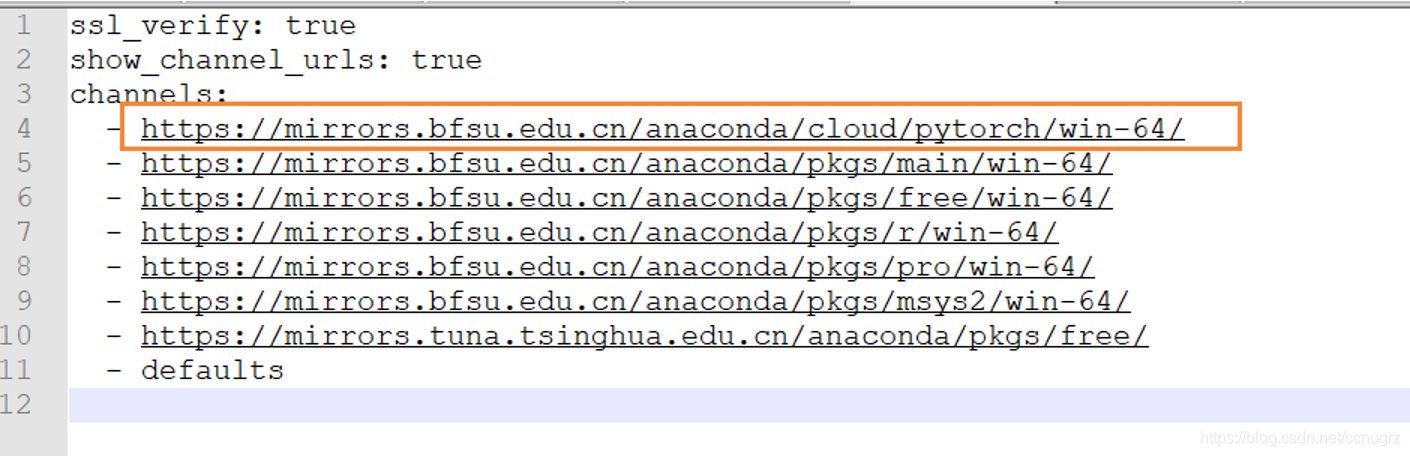我看了很多博主的安装教程,自己安装过程中出现了不少问题。这篇博客是建立在已经看过其他完整安装流程后的一些心得。
大家先随便看一篇完整教程就可以啦~
pip安装
网上很多说win10 pip安装会出现很多问题,但我一路都挺顺畅的
1. pip安装虚拟环境
参考博客 安装python虚拟环境,及安装flask方法步骤
跟着文中前半部分pip虚拟环境就可以了,flask部分不看。
2. whl离线安装pytorch
报错:xxx.whl is not a supported wheel on this platform.

原因是安装的包和当前Python版本不匹配
解决:用 pip debug --verbose 命令即可查看pip支持的包的版本
再去下载对应的包就好啦
安装
python -m pip install Z:\PythonEnv\pytorch\torch-0.4.1-cp37-cp37m-win_amd64.whl
conda安装
因为pip安装的没有在conda list里面,不放心,还是在conda安装一下吧。
1. 创建新环境
conda create -n torch python=3.7 一直报错一直报错
conda create -n torch 没有问题!!创建成功!
2. 激活环境
进入到创建的虚拟环境 conda activate torch
3. 离线安装pytorch
法一:下载对应whl文件
ptorch离线包whl官方下载地址
conda install --use-local torch-1.4.0+cpu-cp38-cp38-win_amd64.whl
这里的use-local是命令行当前地址,要先cd到包所在路径才可以。
法二:下载对应bz2文件
北外pytorch镜像地址
选择自己系统对应版本以及Python对应的pytorch版本下载。
我的是win64,cpu,Python38

这里我用--offline绝对路径安装
conda install --offline D:\ProgramData\Anaconda3\pkgs\pytorch-1.7.1-py3.8_cpu_0.tar.bz2
安装完pytorch,再去安装在线安装,就很快了!!!
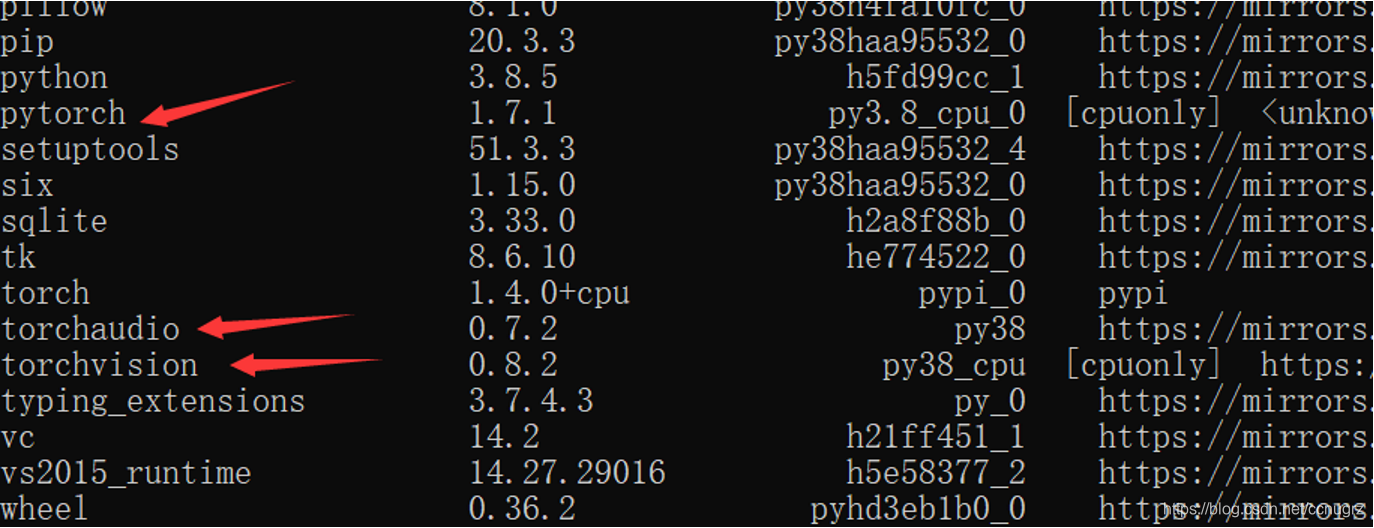 太快乐了!!!!!
太快乐了!!!!!
4. 遇到的坑
-
conda一直需要更新,更新又遇到错误,死循环。
解决:卸载anaconda,直接重新安装,这样conda就是最新的了。
重新配环境变量。 -
安装pytorch命令一直出现问题。
离线下载清华源也很慢,应该是清华源出问题了。
改用北外的镜像,很快就下载好了pytorch的包。
顺便把conda配置文件.condar里的源也换掉了